Vultr được xem là ông lớn trong làng VPS, chắc hẵn ai từng nghe đến VPS đều nghe đến hãng Vultr. Đặc điểm giá rẽ, cấu hinh cao, tốc độ ổn định, hiện nay đa số các Web nhỏ đều sử dụng Vultr để tạo VPS. Gói VPS rẽ nhất của Vultr chỉ có 3.5$/tháng là đã có 10 GB SSD, 512MB RAM, 500GB băng thông, dùng IPv6 đủ để bạn thực hiện các tác vụ cơ bản. Ngoài ra còn có gói 5$ cơ bản 1G RAM, 1CPU được nhiều người sử dụng nhất.
Vultr có 16 vị trí máy chủ khác (Datacenter) nhau trên toàn thế giới, trong đó khu vực Châu Á có Singapore, Hong Kong, Japan, Korean cho tốc độ về Việt Nam khá cao. Tuy nhiên hiện nay Vultr chỉ hỗ trợ cài đặt hệ điều hành Linux.
Nội dung
Cách đăng ký VPS Vultr nhận 100$ miễn phí
Tùy thời điểm, khi đăng ký Vultr bạn sẽ được tăng Credit từ 50$ – 100$. Trước tiên bạn cần truy cập vào link Vultr nhận 100$, nhập Email, Password để tạo tài khoản.
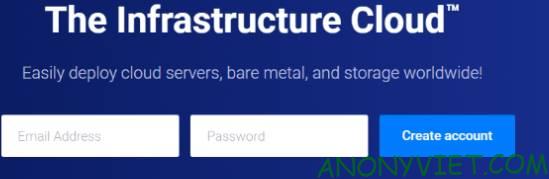
Tiếp theo bạn nhập thông tin thẻ Visa hoặc liên kết với tài khoản Paypal để tạo tài khoản. Nếu bạn check vào ô I just want to link my credit card – $0.00 deposit bạn sẽ không nhận được 100$. Bạn phải nạp ít nhất 10$ thì mới được tặng 100$ nhé,.

Tiếp tục, bạn truy cập vào trang https://my.vultr.com/promo/ và liên kết với tài khoản Twitter để nhận thêm 3$ miễn phí.
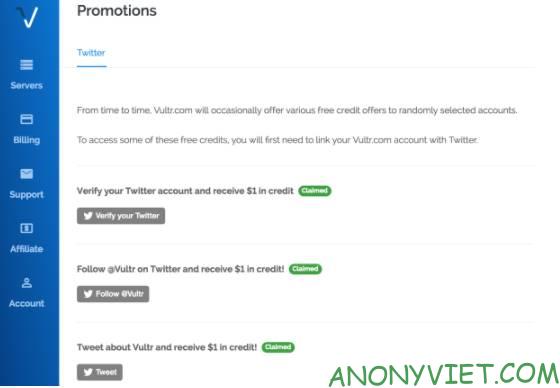
Như vậy khi tạo tài khoản bạn sẽ được tối đa 103$ Credit để tạo và sử dụng VPS trong 30 ngày.
Cách tạo VPS Vultr mới nhất
Sau khi đã tạo được tài khoản Vutr, việc tiếp theo là chọn loại VPS để tạo. Chọn Menu Product -> Deploy Instance hoặc nhấn vào dấu + màu xanh dương
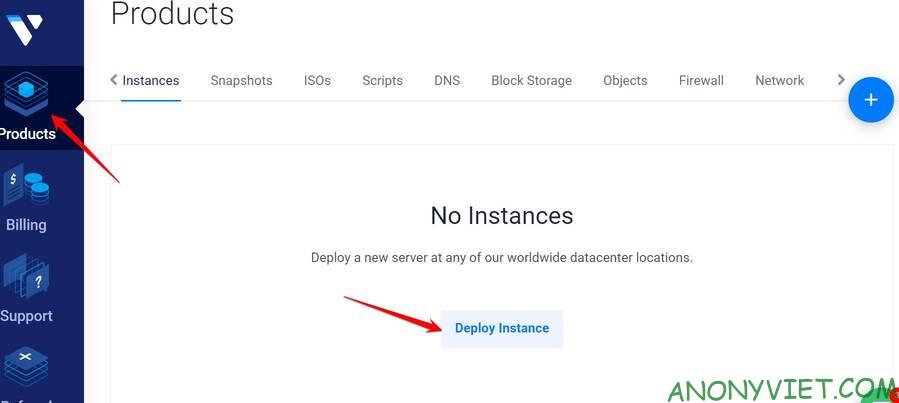
Nếu là người dùng bình thường, thì bạn cần quan tâm đến 2 gói Cloud Compute và High Frequency, phù hợp cho các site nhỏ, có lượng truy cập thấp.
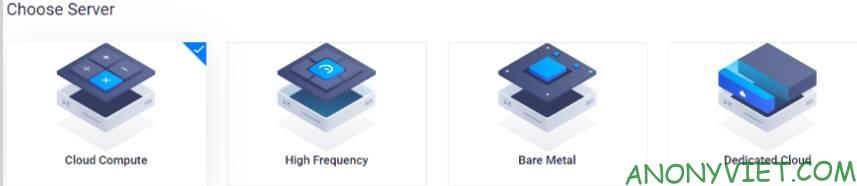
Nếu ở Việt Nam, thì bạn nên chọn Server khu vực Châu Á, tốc độ tốt nhất là Singapore, Japan. Mình ở Hà Nội, nên sẽ chọn Tokyo, JP cho gần. Nếu bạn chỉ đăng ký để tạo Server Hack Data 4G thì nên chọn gói 2,5$ (Location US) của Cloud Compute.
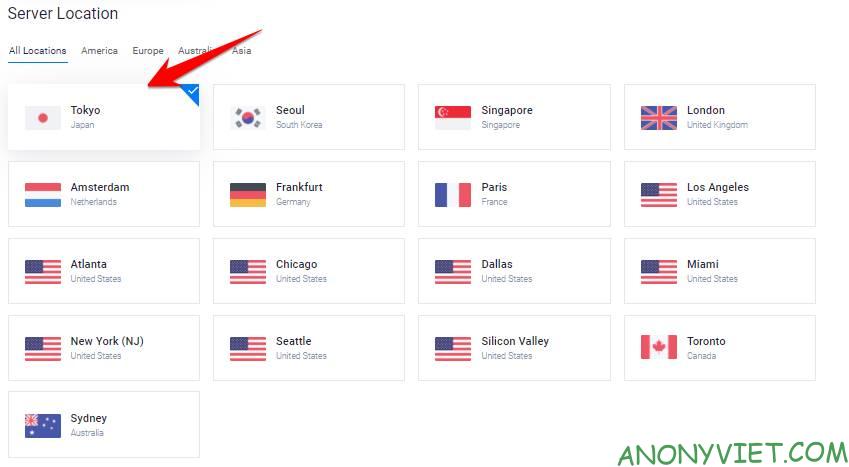
Tiếp đến chọn hệ điều hành, do CentOS sắp tới không cần được phát triển, nên chúng ta sẽ chọn Ubuntu 20.04, bản Linux ổn định nhất hiện nay.
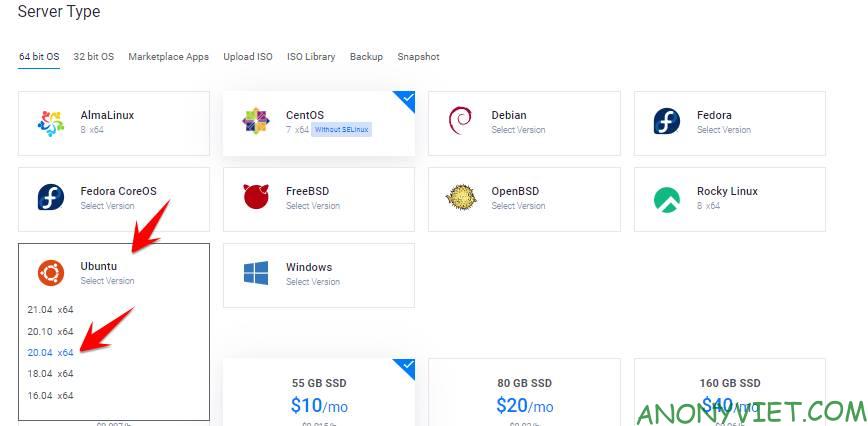
Tiếp đến chọn cấu hình Server, đối với các Web có lượt truy cập thấp, tầm dưới 5000view/ngày thì chọn gói 5$ là hợp lý rồi.
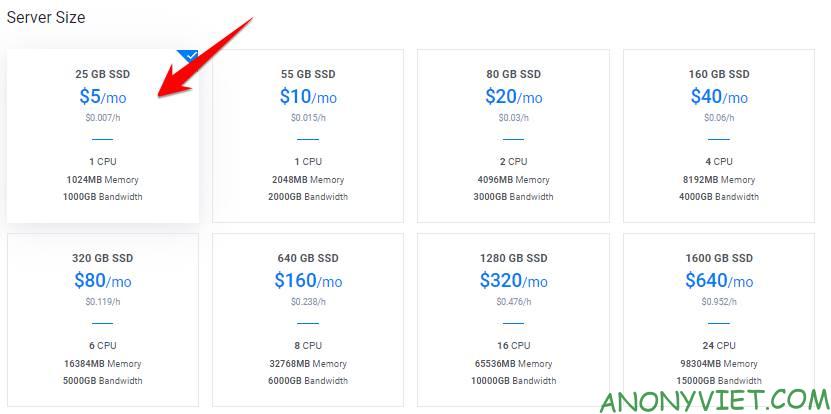
Vậy là xong rồi, giờ kéo xuống chọn Deploy Now để Vultr tạo VPS cho bạn.

Cách quản lý VPS tại Vultr
Sau khi Vultr tạo xong VPS, bạn sẽ được chuyển qua trang quản lý VPS, click vào dấu … chọn Server Detail để xem thông tin VPS.
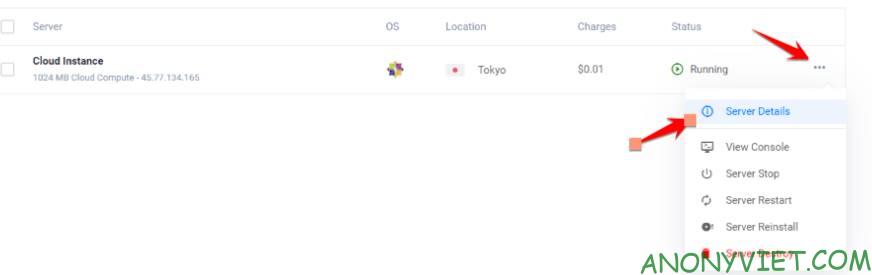
Bạn chú ý 3 thông số sau đây để có thể remote vào VPS.
- IP Address
- Username
- Password (click vào con mắt để hiển thị Password)
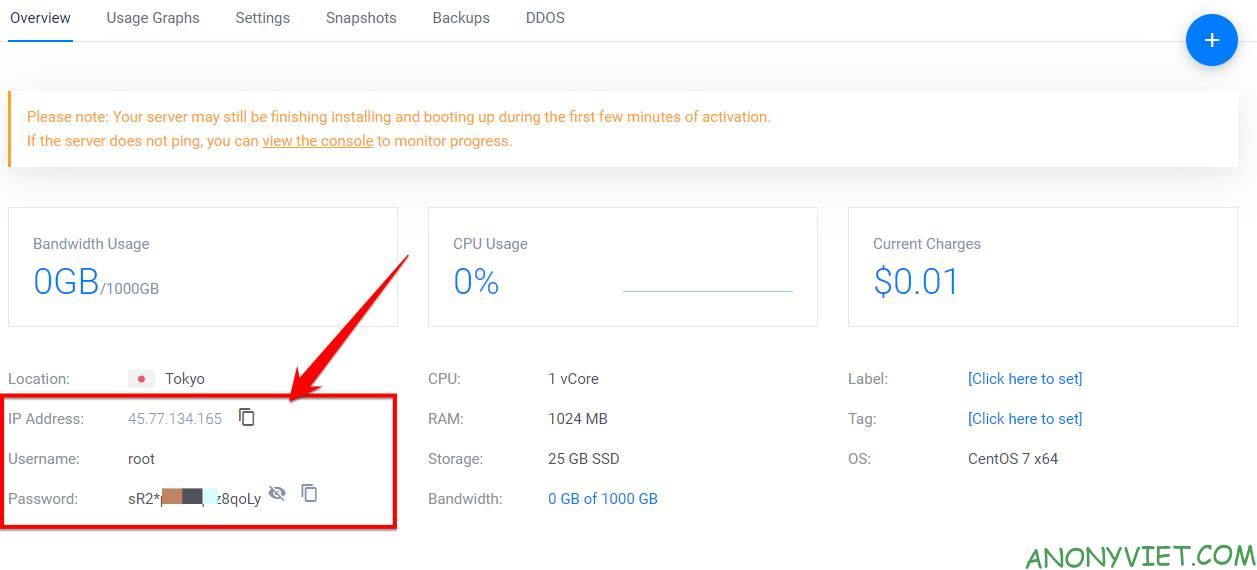
Để cấu hình cho VPS, bạn có thể dùng chức năng View Console của Vultr để xem trực tiếp trên giao diện Web.

Đơn giản hơn bạn có thể dùng các phần mềm có thể kết nối SSH đến VPS như: mobaxterm, Winscp, Putty… để remote vào VPS và tiến hành cài đặt các dịch vụ cần thiết.
Ví dụ mình dùng MobaxTerm, thì sẽ thực hiện như sau:
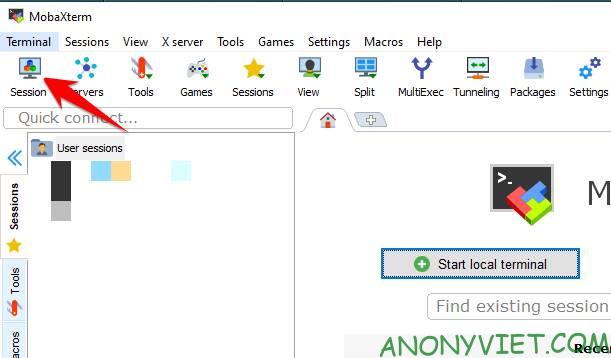
Tiếp đến chọn SSH:
- Remote host: nhập IP VPS
- Check vào Specify username: nhập root
- Port: 22
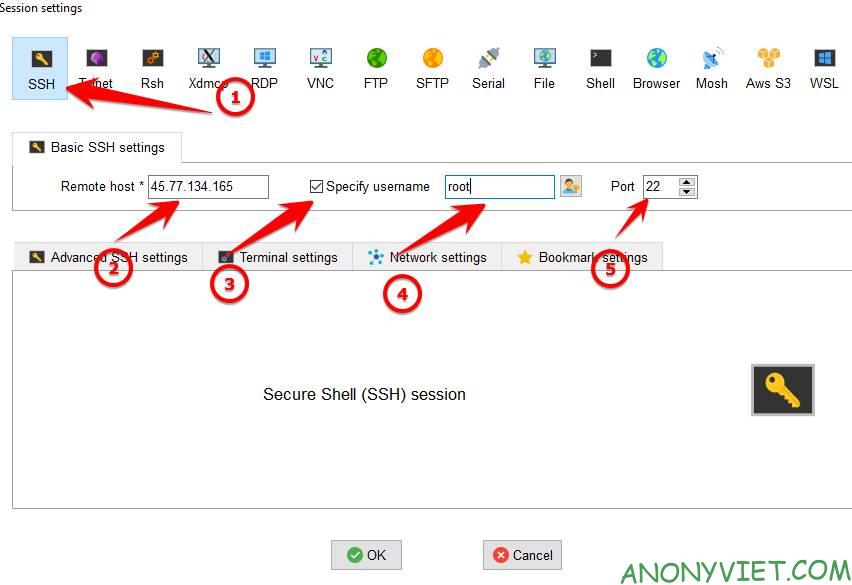
Copy Password của Vultr, nhấn phải chuột để dán vào (Password sẽ không hiển thị lên màn hình). Rồi nhấn Enter
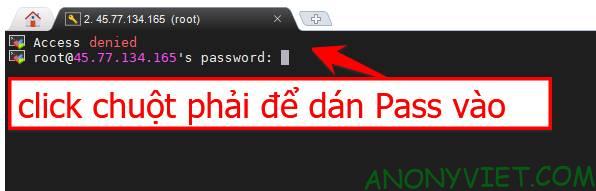
Nếu đăng nhập thành công, bạn sẽ thấy xuất hiện dấu nhắc đợi lệnh của Linux. Bây giờ tiến hành các dịch vụ như Webserver, Database… tùy nhu cầu của bạn.
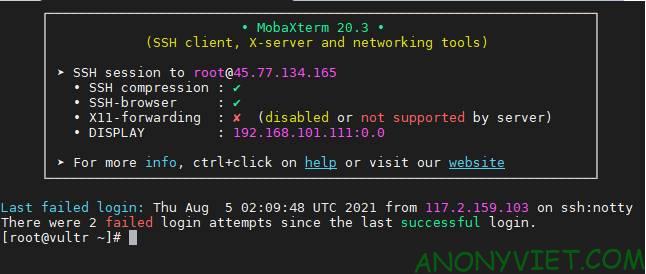
Top Thủ Thuật đã hướng dẫn xong cách đăng ký, tạo và quản lý VPS trên Vultr. Bài tiếp theo mình sẽ hướng dẫn cài panel có sẵn để tạo 1 Webserver trên VPS của Vultr. Bạn nên nhanh chóng đăng ký VPS Vultr vì đang có khuyến mãi tặng 100$ miễn phí, chưa biết sẽ khi nào hết hạn. Nếu đang tập làm quen với VPS hãy theo dõi Seri này của Top Thủ Thuật
Cảm ơn các bạn đã theo dõi TOP Thủ Thuật trên đây là những chia sẻ của chúng tôi về Cách sử dụng VPS Vultr cho người mới bắt đầu – Tặng 100$ Credit. Hy vọng bài viết tại chuyên mục Network sẽ giúp ích được cho bạn. Trân trọng !!!



















